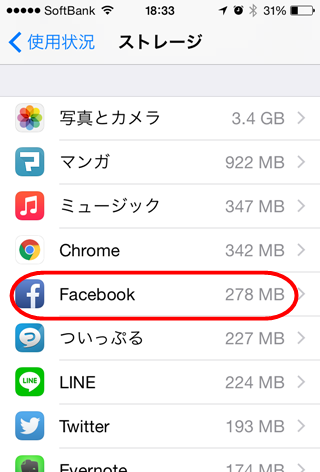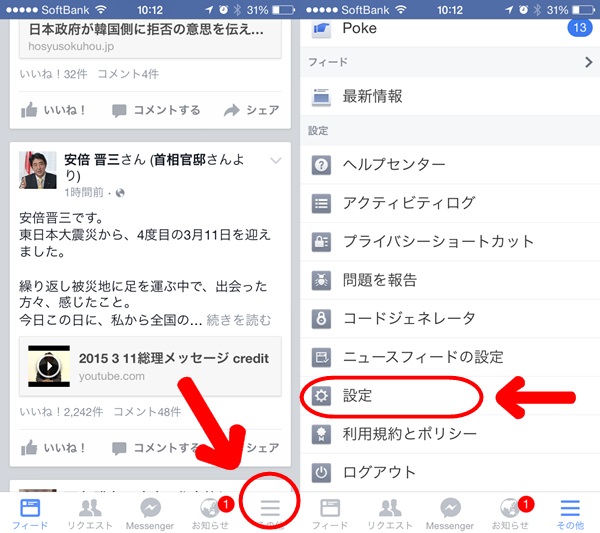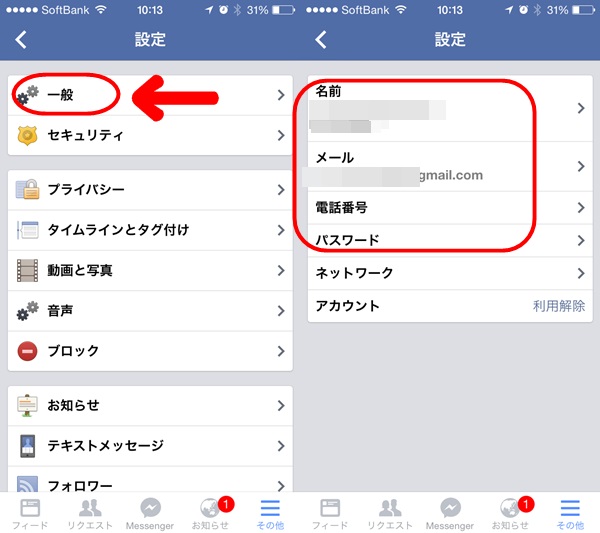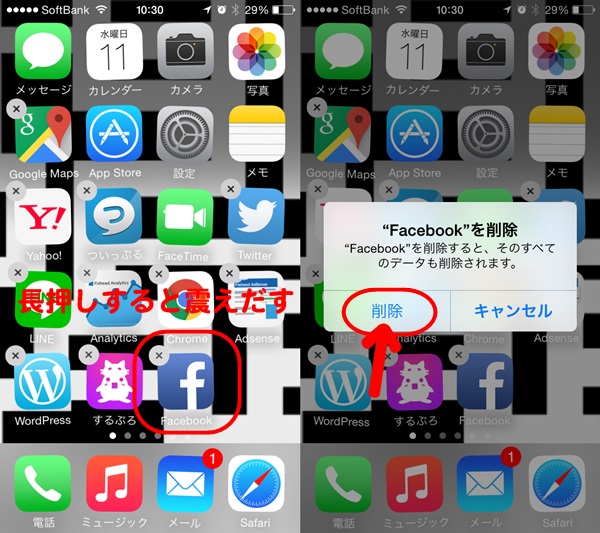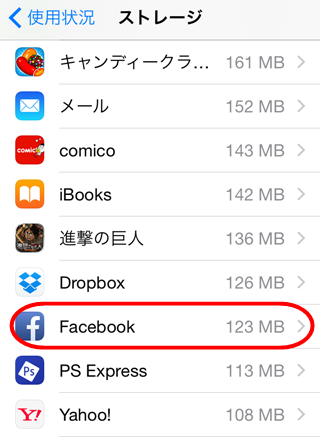iPhoneを軽くするにはFacebookアプリをインストールし直せ!
iPhoneが重たい、動きが悪いのはFacebookアプリを容量を圧迫しているからだ!
iPhoneのアプリの中で容量をたくさん食って重たいものの代表がFacebookアプリなんですが、アプリを入れ直して軽くサクサクiPhoneが動くように掃除してあげましょう!
毎日ちょっとした時間があれば見てしまうフェイスブックですが、使えば使うほどどんどんとデータ量が増えて行ってしまうのです。
なので定期的にメンテナンスしてあげる事でiPhone自体のデータ容量を圧迫することなく快適に使えるようになりますよ!
それはFacebookアプリを削除してインストールし直すだけなんです。
スポンサードリンク
どれだけ容量を食っているか確認
facebookのアプリがどれだけiPhone内でデータストレージ容量を利用しているかを最初に確認しておくましょう。
後でどれだけ軽くなったか分かるとスッキリしますし作業した甲斐がある実感できますからねw
僕のiPhoneでは278MBの容量を使っていました。定期的にクリーニングを行っているので大したデータ量ではないですがこれを減らします!
このストレージ容量の確認方法は「設定」の中の「一般」から「使用状況」に進んで「ストレージを管理」のタブをタップしてください。
数秒待つとインストールしているすべてのアプリのデータ容量が表示されますよ。
使っているiPhoneの使えるストレージ容量も確認できます。
残りが少なければ軽くしてやりましょう!
削除前に行っておく事
まずはFacebookアプリを削除する前にログインアカウントのメールアドレスの確認とパスワードを控えておきましょう。
コレが分からないと再度インストールした時にログインできませんからね。
確認方法はこちら
まずはフェイスブックのタイムラインの下にある「その他」をタップして「設定」を選んでください
そして「一般」タグを開くと自分のログインに使っているメールアドレスが表示されます。
パスワードは表示されませんがもし覚えていないならここで変更することが可能ですよ。
これでアプリを削除する前の準備OK!
では削除しましょう!
Facebookアプリの削除
iPhoneでのアプリ削除方法はすべて同じ、当然フェイスブックも同じでアイコンを長押ししてください。
するとアイコンがぶるぶる震えて左上に×マークが出てきます。
削除したいアプリの×マークをタップすれば削除うするかどうかの最終確認メッセージが出てきますので手順どおりに削除しましょう。
削除が出来たら後はまたインストールし直すだけなんです。
Facebookアプリの再インストール
app storeでfacebookアプリを見つけてインストールするだけです。
インスト後はログインし直して今まで通り何の変化もなく使う事が出来ます。
1点だけ気を付ける事は通知設定がデフォルトに戻るのでロック画面にバナーが出たりするのが嫌な人はFacebookアプリの通知を変更しましょう。
「設定」の「通知」からフェイスブックを通知設定を変えれますよ。
どれだけ容量が減ったのか!?
ではインストールし直した状態でどれだけデータ容量が減ったのかを確認します。
最初と同じようにストレージ容量をチェックするとなんと「123MB」に軽減されていました!
僕はたまたま最初が278MBだったので半分のサイズになっただけですが、容量が膨らみきっている人だと1/10以上や1GB以上軽くする事が出来ますよ!
iPhoneをサクサク動作で使うには
毎日使うiPhoneはできるだけ軽くサクサク動くようにしておきたいですよね。
SNSであるFacrbookも毎日起動する人が多いアプリで日を追うごとにデータ容量が増えていきます。
定期的にこのアプリの削除と再インストール作業を行ってやるとiPhoneの負担も軽減されますよね。
この説明した手順も慣れれば1分も掛からずに行えるので、3カ月に1回は行ってもいいんじゃないでしょうか。
特に16GBのiPhoneを使っている人は切実な問題です。
写真の削除では追いつかない時、こういうよく使うアプリを見直しましょう!
LINEアプリの容量の減らし方!ストレージの負荷を下げる方法でiPhoneが軽くなるぞ
スポンサードリンク